C++使用yaml-cpp库操作YAML的示例代码
目录
- 1. YAML 入门教程
- 基本语法
- 数据类型
- YAML 对象
- YAML 数组
- 复合结构
- 纯量
- 引用
- 2. 安装yaml-cpp库
- 1.从源码安装:
- 2.使用 APT 命令安装:
- 3. 生成 YAML 示例
- 1. yaml文件格式
- 2.C++代码
- 3.g++编译命令
- 4.CMakeList 进行编译
1. YAML 入门教程
基本语法
- 大小写敏感
- 使用缩进表示层级关系
- 缩进不允许使用tab,只允许空格
- 缩进的空格数不重要,只要相同层级的元素左对齐即可
- '#'表示注释
数据类型
YAML 支持以下几种数据类型:
- 对象:键值对的集合,又称为映射(mapping)/ 哈希(hashes) / 字典(dictionary)
- 数组:一组按次序排列的值,又称为序列(sequence) / 列表(list)
- 纯量(Scalars):单个的、不可再分的值
YAML 对象
对象键值对使用冒号结构表示 key: value,冒号后面要加一个空格。
也可以使用 key:{key1: value1, key2: value2, ...}。
还可以使用缩进表示层级关系;
key:
child-key: value
www.devze.com child-key2: value2
较为复杂的对象格式,可以使用问号加一个空格代表一个复杂的 key,配合一个冒号加一个空格代表一个 value:
?
- complexkey1
- complexkey2
:
- complexvalue1
- complexvalue2
意思python即对象的属性是一个数组 [complexkey1,complexkey2],对应的值也是一个数组 [complexvalue1,complexvalue2]
YAML 数组
以 - 开头的行表示构成一个数组:
- A - B - C
YAML 支持多维数组,可以使用行内表示:
key: [value1, value2, ...]
数据结构的子成员是一个数组,则可以在该项下面缩进一个空格。
- - A - B - C
一个相对复杂的例子:
companies:
-
id: 1
name: company1
price: 200W
-
id: 2
name: company2
price: 500W
意思是 companies 属性是一个数组,每一个数组元素又是由 id、name、price 三个属性构成。
数组也可以使用流式(flow)的方式表示:
companies: [{id: 1,name: company1,price: 200W},{id: 2,name: company2,price: 500W}]
复合结构
数组和对象可以构成复合结构,例:
languages: - ruby - perl - python websites: YAML: yaml.org Ruby: ruby-lang.org Python: python.org Perl: use.perl.org
转换为 json 为:
{
languages: [ 'Ruby', 'Perl', 'Python'],
websites: {
YAML: 'yaml.org',
Ruby: 'ruby-lang.org',
Python: 'python.org',
Perl: 'use.perl.org'
}
}
纯量
纯量是最基本的,不可再分的值,包括:
- 字符串
- 布尔值
- 整数
- 浮点数
- Null
- 时间
- 日期
使用一个例子来快速了解纯量的基本使用:
boolean:
- TRUE #true,True都可以
- FALSE #false,False都可以
float:
- 3.14
- 6.8523015e+5 #可以使用科学计数法
int:
- 123
- 0b1010_0111_0100_1010_1110 #二进制表示
null:
nodeName: 'node'
parent: ~ #使用~表示null
string:
- 哈哈
- 'Hello world' #可以使用双引号或者单引号包裹特殊字符
- newline
newline2 #字符串可以拆成多行,每一行会被转化成一个空格
date:
- 2018-02-17 #日期必须使用ISO 8601格式,即yyyy-MM-dd
datetime:
- 2018-02-17T15:02:31+08:00 #时间使用ISO 8601格式,时间和日期之间使用T连接,最后使用+代表时区
引用
& 锚点和 * 别名,可以用来引用:
defaults: &defaults adapter: postgres host: localhost development: database: myapp_development <<: *defaults test: database: myapp_test <<: *defaults
相当于:
defaults: adapter: postgres host: localhost development: database: myapp_development adapter: postgres host: localhost test: databas编程e: myapp_test adapter: postgres host: localhost
& 用来建立锚点(defaults),<< 表示合并到当前数据,* 用来引用锚点。
下面是另一个例子:
- &showell Steve - Clark - Brian - Oren - *showell
转为 JavaScript 代码如下:
[ 'Steve', 'Clark', 'Brian', 'Oren', 'Steve' ]
2. 安装yaml-cpp库
yaml-cpp 是一个开源库, 在github上: https://github.com/jbeder/yaml-cpp . Github上有安装说明,y用户可以选择从源代码编译安装,或者使用js包管理器进行安装。
1.从源码安装:
mkdir build cd build cmake ..
yaml-cpp 默认构建的就是静态库,也就是 Unix 类系统下的 .a 文件,如果你想构建动态库的话,就需要在 cmake 时指定:
cmake .. -D BUILD_SHARED_LIBS=ON
编译成功后,会生成库文件,你只需要将库文件和头文件拷贝到你自己的工程当中,就可以使用了。
如果不想每次都 copy 头文件到不同的工程中,可以将头文件 copy 到系统默认目录。比如 Ubuntu 的地址是 /usr/local/include,将库文件拷贝到系统默认的 lib 文件就好了,比如 ubuntu 是 /usr/local/lib。
有了头文件和库,就可以顺利写代码了。
2.使用 APT 命令安装:
sudo apt install libyaml-cpp-dev
3. 生成 YAML 示例
1. yaml文件格式
name: John age: 25 hobbies: - reading - coding
2.C++javascript代码
#include <IOStream>
#include <fstream>
#include <yaml-cpp/yaml.h>
// g++ -o yaml_example yaml_sample_gen.cpp -lyaml-cpp
int main() {
// 创建YAML节点
YAML::Node config;
config["name"] = "John";
config["age"] = 25;
config["hobbies"].push_back("reading");
config["hobbies"].push_back("coding");
// 写入YAML文件
std::ofstream fout("output.yaml");
fout << config;
fout.close();
return 0;
}
在上面的示例中,我们首先创建了一个YAML节点,并将数据填充到节点中。然后,我们使用<<运算符将YAML节点写入output.yaml文件中。
3.g++编译命令
g++ -o yaml_example yaml_sample_gen.cpp -lyaml-cpp
4.CMakeList 进行编译
cmake_minimum_required(VERSION 3.5)
# 项目名称
project(YamlExample)
# 设置 C++ 标准
set(CMAKE_CXX_STANDARD 11)
set(CMAKE_CXX_STANDARD_REQUIRED ON)
# 查找 yaml-cpp 库
find_package(yaml-cpp REQUIRED)
# 包含 yaml-cpp 头文件
include_directories(${YAML_CPP_INCLUDE_DIR})
# 添加可执行文件
add_executable(yaml_example main.cpp)
# 链接 yaml-cpp 库
target_link_libraries(yaml_example ${YAML_CPP_LIBRARIES})
以上就是C++使用yaml-cpp库操作YAML的示例代码的详细内容,更多关于C++ yaml-cpp操作YAML的资料请关注编程客栈(www.devze.com)其它相关文章!
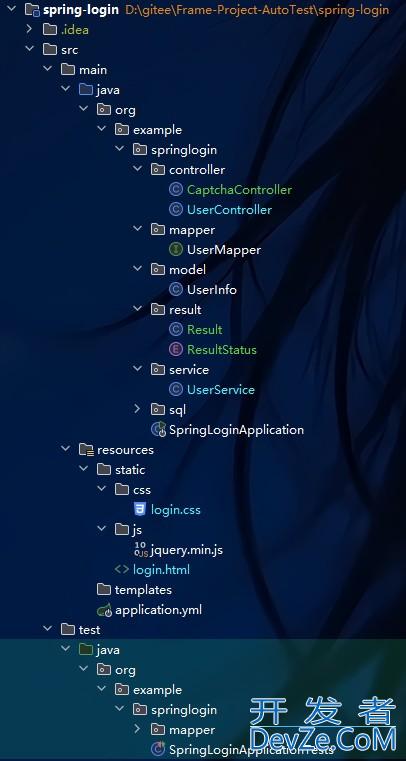





 加载中,请稍侯......
加载中,请稍侯......
精彩评论